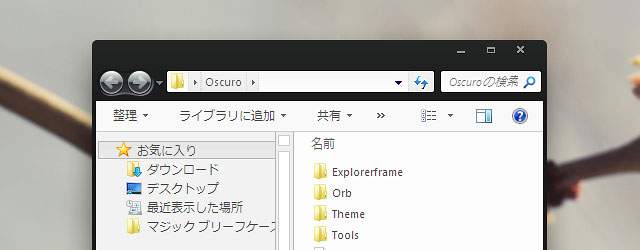パッチソフトをインストールする
WEB上で公開されているデスクトップテーマは、そのままでは使えないのでパッチを充てる必要があります。
おすすめは「Auto UXThemePatcher 2.0」というフリーソフトを使う方法。以下のページからダウンロードしてインストールするだけでOKです。
Skin Pack – Skin Pack Auto UXThemePatcher 2.0
ダウンロードからインストールまでの手順が必要な場合は、以下の記事で紹介しています。参考にしてみてください。
ビジュアルスタイルを使うためのパッチソフト「Auto UXThemePatcher」
フリーテーマのダウンロード&インストール
パッチを充てたら実際にテーマを使ってみましょう。サンプルとして「Oscuro」というフリーテーマをピックアップしてみました。以下のページに移動して右側の「Download File」からダウンロードしてみてください。
Oscuro – deviantART
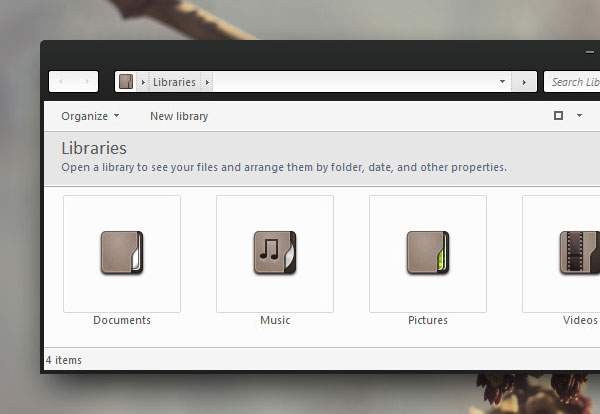
ダウンロードしたファイルを解凍したら「Oscuro」→「Theme」とフォルダを開きます。すると「Oscuro」というフォルダと「Oscuro.theme」というファイルがあるのでこの二つをコピー。
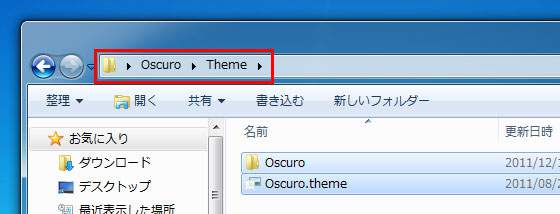
テーマを使うときに必要なのは、拡張子が「.theme」のファイルと同じ名前のフォルダの2つです。他のテーマを使うときも、この組み合わせを見つけましょう。
コピーしたファイルを「C\Windows\Resources\Themes」に貼り付ければOK。これでインストール完了です。
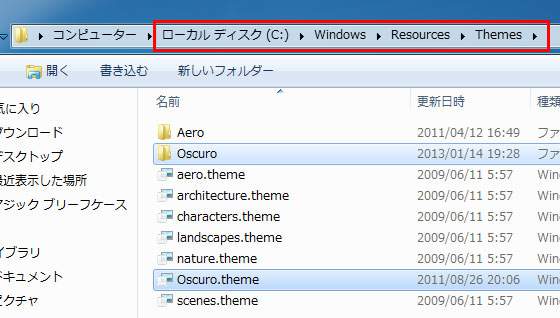
テーマを適用する
デスクトップを右クリックして、メニューから「個人設定」をクリック。
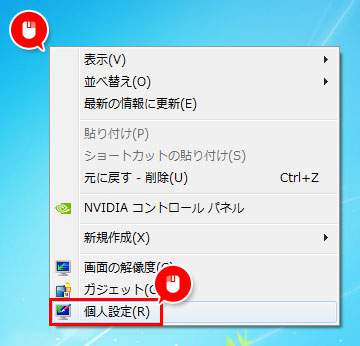
テーマの一覧が表示されます。スクロールすると「インストールされているテーマ」の項目に「Oscuro」が追加されているのでクリック。テーマが適用されます。
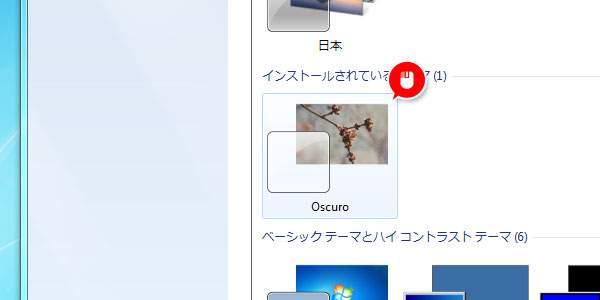
…というわけで今回は、Web上で配布されているデスクトップテーマを使う方法の紹介でした。フリーのテーマを使えばカスタマイズの幅はぐっと広がりますね。